8+ Cách chụp màn hình Xiaomi đơn giản, nhanh chóng
Xiaomi là thương hiệu có đa dạng dòng điện thoại và đáp ứng tốt nhu cầu người dùng. Khi sở hữu chiếc điện thoại này, thao tác chụp màn hình được người dùng khá yêu thích để lưu lại những thông tin, hình ảnh quan trọng. Nếu bạn vẫn băn khoăn về cách chụp màn hình Xiaomi, hãy theo dõi bài viết sau đây để thao tác nhanh chóng và thành công.
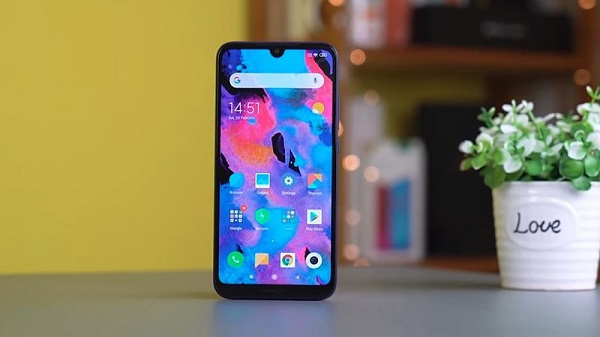
Chụp màn hình Xiaomi
1. Cách chụp màn hình Xiaomi ĐƠN GIẢN
Bạn có thể chụp màn hình Xiaomi đơn giản bằng một trong bốn cách sau đây:
1.1. Sử dụng phím cứng
Thao tác chụp màn hình Xiaomi đơn giản nhất là sử dụng phím cứng bên ngoài màn hình.
Các bước thực hiện:
Bước 1: Bạn đặt tay vào nút nguồn và nút giảm âm lượng.
Bước 2: Bạn nhấn đồng thời 2 nút và khi nào thấy nháy flash trên màn hình là bạn đã chụp ảnh màn hình thành công.
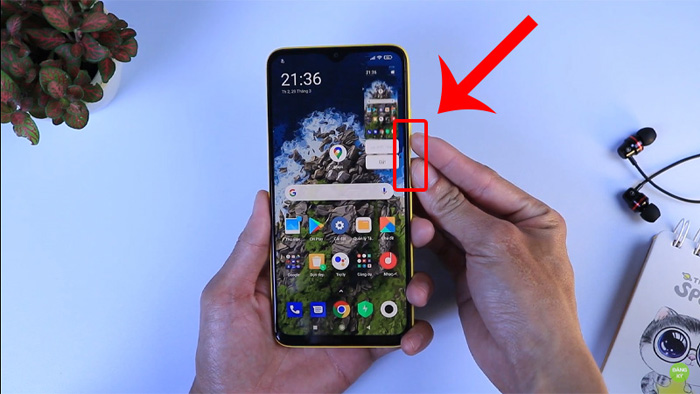
Nhấn đồng thời nút giảm âm lượng và nút nguồn để chụp ảnh màn hình Xiaomi
1.2. Chụp ảnh từ thanh thông báo
Ngoài cách chụp màn hình bằng phím cứng, bạn có thể chụp ảnh từ thanh thông báo. Cách này sẽ giúp bạn chụp màn hình Xiaomi đơn giản khi phím cứng bị trục trặc.
Bước 1: Các bạn vuốt thanh trạng thái xuống bằng cách vuốt nhẹ màn hình từ trên xuống dưới.
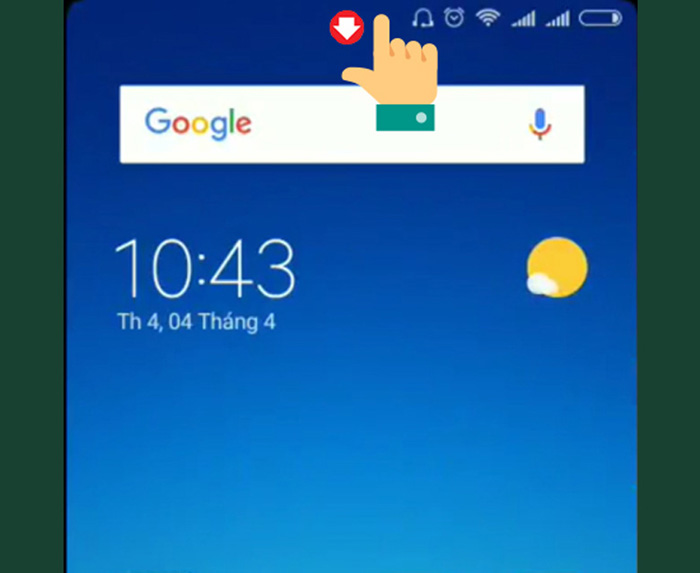
Bạn vuốt thanh trạng thái xuống để hiển thị cửa sổ tính năng
Bước 2: Tiếp theo bạn chọn nút “Chụp màn hình”. Khi đó, ảnh chụp màn hình của bạn sẽ tự động được lưu vào thư viện ảnh trên điện thoại.
Chọn tính năng "Chụp màn hình" trên thanh thông báo
1.3. Chụp màn hình bằng cách vuốt 3 ngón tay
Chụp màn hình bằng cách vuốt 3 ngón tay là một trong những cách chụp màn hình Xiaomi thú vị.
Các bước thực hiện:
Bước 1: Bạn nhấn vào biểu tượng “Cài đặt” trên màn hình điện thoại.
Bước 2: Sau đó, bạn chọn “Cài đặt bổ sung” nhấn vào “Lối tắt và cử chỉ”. Tiếp theo bạn chọn “Trượt 3 ngón tay để chụp màn hình”.
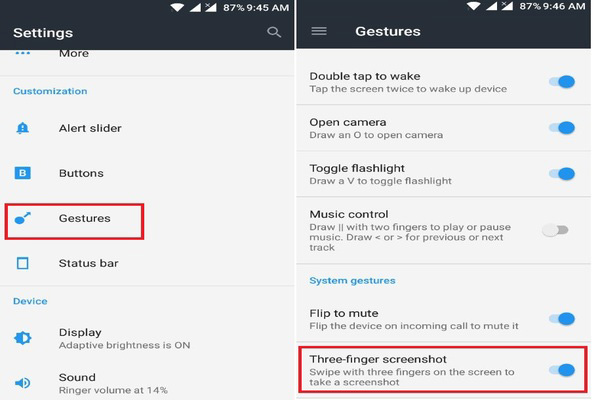
Vào lối tắt để lựa chọn tính năng trượt 3 ngón tay để chụp màn hình
Bước 3: Tiếp theo bạn dùng 3 ngón tay vuốt màn hình từ phía trên xuống dưới là có thể hoàn tất một bức ảnh chụp nhanh chóng và tiện lợi.

Thực hiện thao tác trượt 3 ngón tay để chụp màn hình Xiaomi
1.4. Chụp màn hình bằng cách cài đặt lối tắt phím
Chụp màn hình bằng cách cài đặt lối tắt phím cũng là một cách chụp vô cùng thú vị.
Các bước thực hiện:
Bước 1: Bạn vào mục “Cài đặt” rồi chọn “Cài đặt bổ sung”.
Chọn "Cài đặt" và "Cài đặt bổ sung"
Bước 2: Khi cửa sổ hiển thị bạn chọn “Lối tắt phím” và chọn “Chụp ảnh màn hình”
Chọn "Chụp ảnh màn hình"
Bước 3: Tại đây có nhiều tùy chọn bạn có thể chọn chụp màn hình bằng cách: trượt 3 ngón tay, bấm giữ phím Menu, bấm giữ phím trang chính… Sau đó, tùy theo cách chọn để chụp màn hình và bạn thực hiện thao tác phù hợp.
2. Cách chụp màn hình Xiaomi bằng tính năng có sẵn
Ngoài những cách chụp màn hình Xiaomi thông thường, bạn có thể chụp màn hình bằng những tính năng có sẵn. Cụ thể:
2.1. Sử dụng Quick-ball
Quick-ball là bao gồm các nút thao tác. Bạn sẽ chụp màn hình Xiaomi thành công bằng các bước sau:
Bước 1: Bạn kích hoạt Quick-ball bằng cách truy cập vào “Settings” chọn “Additional Settings” và nhấn “Quick-ball”. Tiếp theo bạn chọn “Turn on Quick-ball”
Chọn "Turn on Quick-ball"
Bước 2: Bạn sẽ thấy hiển thị menu theo đường cong cạnh màn hình phía bên phải. Sau đó, bạn chọn biểu tượng cái kéo để chụp màn hình Xiaomi.
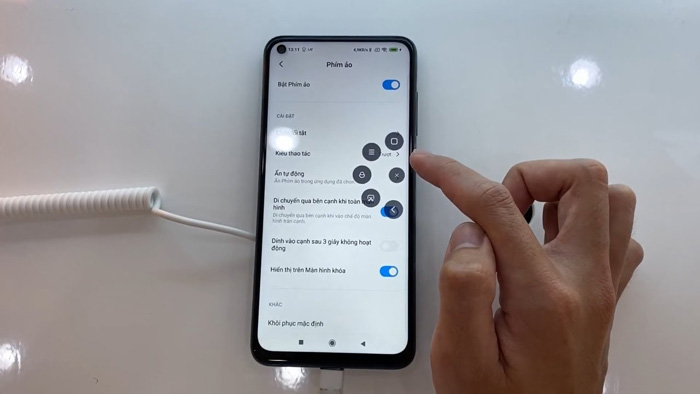
Chọn biểu tượng cái kéo để chụp màn hình Xiaomi
2.2. Sử dụng Google Assistant
Google Assistant là một trợ lý ảo, sẽ giúp bạn chụp ảnh màn hình nhanh chóng. Tuy nhiên, trước tiên bạn cần kích hoạt Google Assistant.
Các bước thực hiện:
Bước 1: Bạn vào “Cài đặt bổ sung”, sau đó chọn vào “Lối tắt phím và cử chỉ”.
Bước 2: Sau đó bạn chọn “Khởi chạy Google Assistant”.
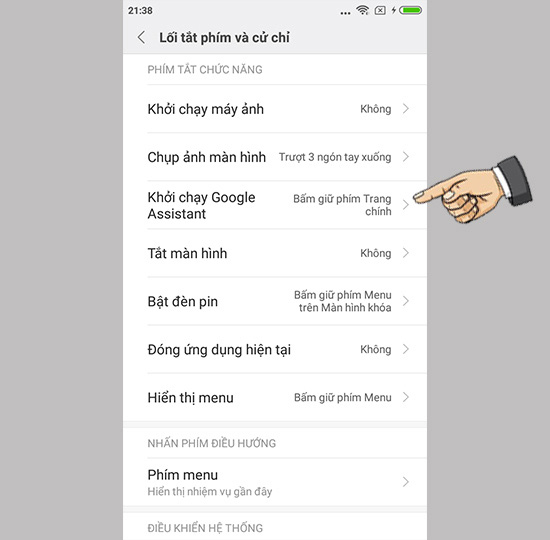
Kích hoạt Google Assistant
Bước 3: Bạn đọc câu lệnh “Take a screenshot” để chụp màn hình thành công.
3. Chụp màn hình Xiaomi hình dài, chụp cuộn trang
Là hình thức chụp màn hình dài, hay chụp được nhiều trang trên điện thoại Xiaomi.
Các bước thực hiện:
Bước 1: Bạn nhấn đồng thời 2 nút nguồn và nút giảm âm lượng để tiến hành chụp màn hình. Sau đó, bạn chụp kéo dài bằng cách nhấn nút chụp ảnh màn hình kéo dài (Scroll) ở góc phải trên cùng màn hình.
Nhấn chọn "Chụp ảnh màn hình kéo dài"
Bước 2: Sau đó, điện thoại sẽ tự động đi tới cuối trang để chụp ảnh màn hình kéo dài. Bạn có thể chạm vào phần hình ảnh để tự kéo đến vị trí mong muốn chụp.
Bước 3: Bạn nhấn vào nút “Hoàn tất” để vào giao diện tùy chỉnh sau khi chụp xong. Bạn có thể sử dụng các công cụ như Chia sẻ, Cắt, Thêm ký tự,... để chỉnh sửa hình ảnh. Sau khi đã có ảnh chụp cuộn trang như mong muốn bạn nhấn “Lưu” để lưu lại hình ảnh mà mình đã chụp.
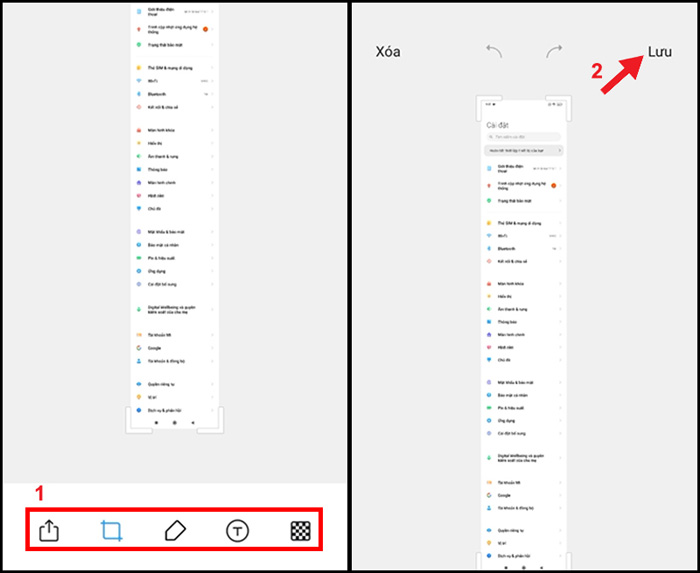
Bạn có thể chỉnh sửa ảnh chụp cuộn trang và cuối cùng lưu lại để hoàn thiện bước chụp màn hình dài
4. Chụp màn hình Xiaomi bằng ứng dụng
Bạn có thể sử dụng những phần mềm, ứng dụng trên CH Play để chụp màn hình Xiaomi. Với cách này, bạn không chỉ chụp màn hình, mà còn có thể chỉnh sửa, chèn hiệu ứng, khung hình cho ảnh màn hình đã chụp. Những ứng dụng phổ biến để chụp màn hình là Screenshot Touch, Vysor, Screen Master….
Các bước thực hiện:
Bước 1: Bạn cài đặt ứng dụng “Ảnh chụp màn hình dễ dàng” về điện thoại Xiaomi.
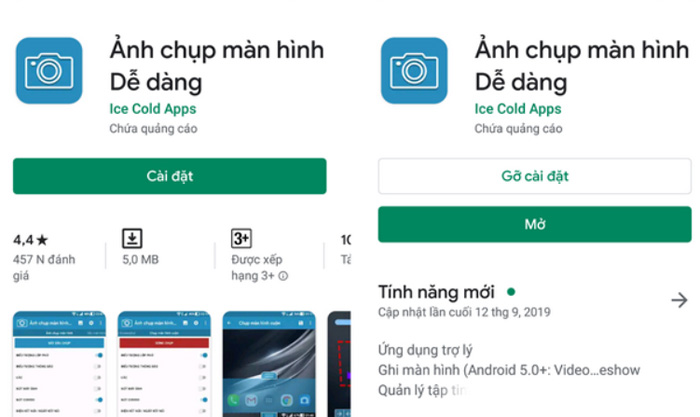
Cài đặt ứng dụng “Ảnh chụp màn hình dễ dàng”
Bước 2: Tiếp theo, bạn truy cập vào ứng dụng và chọn “Tùy chỉnh” các cài đặt cho thiết bị rồi bấm “Bắt đầu chụp” để chụp màn hình.
Truy cập vào ứng dụng và tùy chỉnh các cài đặt cho thiết bị rồi chọn “Bắt đầu chụp”
Bước 3: Nếu muốn chụp màn hình cuộn, bạn chọn “Chụp màn hình cuộn” và chọn vị trí mà bạn muốn chụp trên màn hình.
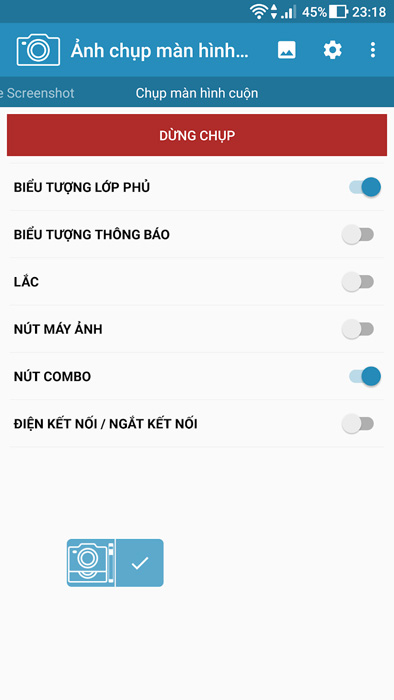
Chọn cách chụp màn hình và tiến hành chụp
Lưu ý khi chụp màn hình Xiaomi
-
Lựa chọn cách chụp phù hợp với nhu cầu: Bạn cần lựa chọn cách chụp màn hình phù hợp với nhu cầu và dễ thao tác. Ví dụ: các cách chụp màn hình đơn giản thì chỉ giúp bạn chụp lại màn hình với những thông tin cần thiết. Còn chụp hình dài giúp bạn thuận tiện khi chụp nhiều trang. Đặc biệt chụp bằng các ứng dụng còn giúp bạn chỉnh sửa, lựa chọn khung hình…
-
Ảnh chụp bình thường không cần lưu: Ảnh sau khi chụp màn hình theo cách thông thường thì bạn không cần lưu lại, ảnh sẽ có sẵn trong thư viện ảnh. Còn nếu chụp màn hình cuộn trang, hoặc chụp màn hình có cắt, chỉnh sửa thì bạn cần lưu lại.
-
Xóa bớt ảnh không cần thiết: Với những ảnh không cần thiết hoặc không có nhu cầu sử dụng, bạn nên xóa bớt để tránh bị đầy bộ nhớ điện thoại.
Với những thông tin trên, hy vọng đã cung cấp cho bạn nhiều cách chụp màn hình Xiaomi phù hợp với nhu cầu. Bạn hãy lựa chọn cách thuận tiện và dễ dàng nhất cho mình. Chúc bạn thực hiện thao tác thành công và lưu lại những thông tin, hình ảnh quan trọng.
HnamMobile
Danh mục
Sản phẩm mới
XEM TẤT CẢ
So sánh iPhone 14 Pro và 14 Plus: Lựa chọn nào phù hợp với bạn?

Chiêm ngưỡng trọn bộ 09 màu iPhone 14 ấn tượng

Samsung chính thức ra mắt thế hệ đồng hồ thông minh mới - Galaxy Watch 5 series

Bản beta mới nhất của Xcode 14 chứng thực màn hình luôn hiển thị trên iPhone 14 Pro
Thủ thuật - Ứng dụng
XEM TẤT CẢ
iOS 18 Chính Thức Cho Phép Đổi Màu Ứng Dụng iPhone: Tùy Biến Giao Diện Chỉ Trong Vài Bước

iOS 18 Cập Nhật Bảo Mật Mạnh Mẽ: Hướng Dẫn Khóa Và Ẩn Ứng Dụng Trên iPhone

Tổng Hợp Những Nguồn Tải Hình Nền Miễn Phí Đẹp Cho iPhone, iPad Và MacBook







